HowToSuite Toolbar kaldırma kılavuzu (HowToSuite Toolbar silin)
HowToSuite Toolbar Mindspark interaktif ağa ait olan ve Ask tarafından desteklenmektedir bir programdır. Onun resmi sayfasında erişim çeşitli nasıl yapılır videoları, fikirler ve ipuçları için ev geliştirme, el sanatları, yemek tarifleri ve daha fazla bilgi için verebilir bir uygulama olarak yükseltilir. Ayrıca bir ölçüm dönüştürücü, günlük planlayıcısı ve diğer yararlı özellikleri vardır.
Araç tüm en yaygın olarak kullanılan web tarayıcılarla uyumludur. O-ebilmek var olmak downloaded–dan onun resmi sayfası veya sisteminizin freeware demetleri ile girebilirsiniz. Kendi ana site programı indirmek değil, gecikme olmadan HowToSuite Toolbar sona erdirmek öneririz.
 HowToSuite Toolbar nasıl çalışır?
HowToSuite Toolbar nasıl çalışır?
O zaten, o HowToSuite Toolbar nereye elde edilebilir, resmi bir Web sitesi var olmasına rağmen söz edilmiştir gibi aynı zamanda ücretsiz üçüncü eğlenti bilgisayar yazılımı ile birlikte gitti. Ücretsiz yükleme sırasında ek bir teklif sunulabilir. Yükleme sihirbazında görüntülenen isteğe bağlı Teklifler fark başarısız çoğu zaman, sen onlara otomatik olarak farkında bile olmadan kabul etmiş olursunuz. Araç çubuğu ile olan bu büyük olasılıkla ve ayrıca neden bazen bir potansiyel olarak istenmeyen program olarak sınıflandırılır olduğunu. Benzer uygulamalar gelecekte önlemek istiyorsanız, çoğu zaman ek teklifleri ile gelecek çünkü özgür yazılım yüklerken daha dikkatli olmak gerekir. Ne olursa olsun onlar gelişmiş yükleme modunu seçme ve tüm yabancı uygulamaların seçimini bu teklifi reddetmek.
Program yükleniyor sonra onun araç çubuğu tarayıcınızın adres çubuğunun hemen altında görünür fark edeceksiniz. Görevlerim, sıcak…, Do It Yourself, olarak böyle düğmeler içerir nasıl videoları ve ölçüm dönüştürücü. Araç ayrıca Ask tarafından desteklenmektedir bir arama kutusu vardır. Ayrıca, program tarayıcı ayarlarınızı değiştirmek için yeteneğine sahiptir. Ana sayfa, yeni sekme ve varsayılan arama sağlayıcısını değiştirebilir. Tercih edilen giriş sayfanız yerine, varsayılan arama motorunuzu sormak arama ile değiştirilecek olsa home.tb.ask.com ile da, sunulacak. Bu konuda deneyimli değilseniz, HowToSuite Toolbar silmeniz gerekir.
Nasıl HowToSuite Toolbar çıkarmak için?
Neyse ki, eğer HowToSuite Toolbar silebilirsiniz anlamına gelir kötü amaçlı bir uygulama ile ilgili değil. HowToSuite Toolbar sistem ve tarayıcılar kaldırmak gerekir yapmak için. Ask.com bir kurtulmak istiyorsanız, tarayıcı ayarlarınızı geri yüklemeniz gerekir. Sen-ebilmek yapmak bu görevleri el ile tamamlamak seçerseniz, makale sunulan el ile HowToSuite Toolbar kaldırma yönergelerini kullanın. Eğer, ancak, daha güvenilir bir çözüm ile gitmek istiyorum, anti-kötü amaçlı yazılım aracı sayfamızdaki uygulamak ve bilgisayarınızı temizlemek için kullanabilirsiniz. Bu algılar ve HowToSuite Toolbar silmek ve sistem gelecekte güvenli ve korumalı kalmasını sağlamak.
Offers
Download kaldırma aracıto scan for HowToSuite ToolbarUse our recommended removal tool to scan for HowToSuite Toolbar. Trial version of provides detection of computer threats like HowToSuite Toolbar and assists in its removal for FREE. You can delete detected registry entries, files and processes yourself or purchase a full version.
More information about SpyWarrior and Uninstall Instructions. Please review SpyWarrior EULA and Privacy Policy. SpyWarrior scanner is free. If it detects a malware, purchase its full version to remove it.

WiperSoft gözden geçirme Ayrıntılar WiperSoft olası tehditlere karşı gerçek zamanlı güvenlik sağlayan bir güvenlik aracıdır. Günümüzde, birçok kullanıcı meyletmek-download özgür ...
Indir|daha fazla


MacKeeper bir virüs mü?MacKeeper bir virüs değildir, ne de bir aldatmaca 's. Internet üzerinde program hakkında çeşitli görüşler olmakla birlikte, bu yüzden Rootkitler program nefret insan ...
Indir|daha fazla


Ise MalwareBytes anti-malware yaratıcıları bu meslekte uzun süre olabilirdi değil, onlar için hevesli yaklaşımları ile telafi. İstatistik gibi CNET böyle sitelerinden Bu güvenlik aracı ş ...
Indir|daha fazla
Quick Menu
adım 1 HowToSuite Toolbar ile ilgili programları kaldırın.
Kaldır HowToSuite Toolbar Windows 8
Ekranın sol alt köşesinde sağ tıklatın. Hızlı erişim menüsü gösterir sonra Denetim Masası programları ve özellikleri ve bir yazılımı kaldırmak için Seç seç.


HowToSuite Toolbar Windows 7 kaldırmak
Tıklayın Start → Control Panel → Programs and Features → Uninstall a program.


HowToSuite Toolbar Windows XP'den silmek
Tıklayın Start → Settings → Control Panel. Yerini öğrenmek ve tıkırtı → Add or Remove Programs.


Mac OS X HowToSuite Toolbar öğesini kaldır
Tıkırtı üstünde gitmek düğme sol ekran ve belirli uygulama. Uygulamalar klasörünü seçip HowToSuite Toolbar veya başka bir şüpheli yazılım için arayın. Şimdi doğru tıkırtı üstünde her-in böyle yazılar ve çöp için select hareket sağ çöp kutusu simgesini tıklatın ve boş çöp.


adım 2 HowToSuite Toolbar tarayıcılardan gelen silme
Internet Explorer'da istenmeyen uzantıları sonlandırmak
- Dişli diyalog kutusuna dokunun ve eklentileri yönet gidin.


- Araç çubukları ve uzantıları seçin ve (Microsoft, Yahoo, Google, Oracle veya Adobe dışında) tüm şüpheli girişleri ortadan kaldırmak


- Pencereyi bırakın.
Virüs tarafından değiştirilmişse Internet Explorer ana sayfasını değiştirmek:
- Tarayıcınızın sağ üst köşesindeki dişli simgesini (menü) dokunun ve Internet Seçenekleri'ni tıklatın.


- Genel sekmesi kötü niyetli URL kaldırmak ve tercih edilen etki alanı adını girin. Değişiklikleri kaydetmek için Uygula tuşuna basın.


Tarayıcınızı tekrar
- Dişli simgesini tıklatın ve Internet seçenekleri için hareket ettirin.


- Gelişmiş sekmesini açın ve Reset tuşuna basın.


- Kişisel ayarları sil ve çekme sıfırlamak bir seçim daha fazla zaman.


- Kapat dokunun ve ayrılmak senin kaş.


- Tarayıcılar sıfırlamak kaldıramadıysanız, saygın bir anti-malware istihdam ve bu tüm bilgisayarınızı tarayın.
Google krom HowToSuite Toolbar silmek
- Menü (penceresinin üst sağ köşesindeki) erişmek ve ayarları seçin.


- Uzantıları seçin.


- Şüpheli uzantıları listesinde yanlarında çöp kutusu tıklatarak ortadan kaldırmak.


- Kaldırmak için hangi uzantıların kullanacağınızdan emin değilseniz, bunları geçici olarak devre dışı.


Google Chrome ana sayfası ve varsayılan arama motoru korsanı tarafından virüs olsaydı Sıfırla
- Menü simgesine basın ve Ayarlar'ı tıklatın.


- "Açmak için belirli bir sayfaya" ya da "Ayarla sayfalar" altında "olarak çalıştır" seçeneği ve üzerinde sayfalar'ı tıklatın.


- Başka bir pencerede kötü amaçlı arama siteleri kaldırmak ve ana sayfanız kullanmak istediğiniz bir girin.


- Arama bölümünde yönetmek arama motorları seçin. Arama motorlarında ne zaman..., kötü amaçlı arama web siteleri kaldırın. Yalnızca Google veya tercih edilen arama adı bırakmanız gerekir.




Tarayıcınızı tekrar
- Tarayıcı hareketsiz does deðil iþ sen tercih ettiğiniz şekilde ayarlarını yeniden ayarlayabilirsiniz.
- Menüsünü açın ve ayarlarına gidin.


- Sayfanın sonundaki Sıfırla düğmesine basın.


- Reset butonuna bir kez daha onay kutusuna dokunun.


- Ayarları sıfırlayamazsınız meşru anti kötü amaçlı yazılım satın almak ve bilgisayarınızda tarama.
Kaldır HowToSuite Toolbar dan Mozilla ateş
- Ekranın sağ üst köşesinde Menü tuşuna basın ve eklemek-ons seçin (veya Ctrl + ÜstKrkt + A aynı anda dokunun).


- Uzantıları ve eklentileri listesi'ne taşıyın ve tüm şüpheli ve bilinmeyen girişleri kaldırın.


Virüs tarafından değiştirilmişse Mozilla Firefox ana sayfasını değiştirmek:
- Menüsüne (sağ üst), seçenekleri seçin.


- Genel sekmesinde silmek kötü niyetli URL ve tercih Web sitesine girmek veya geri yükleme için varsayılan'ı tıklatın.


- Bu değişiklikleri kaydetmek için Tamam'ı tıklatın.
Tarayıcınızı tekrar
- Menüsünü açın ve yardım düğmesine dokunun.


- Sorun giderme bilgileri seçin.


- Basın yenileme Firefox.


- Onay kutusunda yenileme ateş bir kez daha tıklatın.


- Eğer Mozilla Firefox sıfırlamak mümkün değilse, bilgisayarınız ile güvenilir bir anti-malware inceden inceye gözden geçirmek.
HowToSuite Toolbar (Mac OS X) Safari--dan kaldırma
- Menüsüne girin.
- Tercihleri seçin.


- Uzantıları sekmesine gidin.


- İstenmeyen HowToSuite Toolbar yanındaki Kaldır düğmesine dokunun ve tüm diğer bilinmeyen maddeden de kurtulmak. Sadece uzantı güvenilir olup olmadığına emin değilseniz etkinleştir kutusunu geçici olarak devre dışı bırakmak için işaretini kaldırın.
- Safari yeniden başlatın.
Tarayıcınızı tekrar
- Menü simgesine dokunun ve Safari'yi Sıfırla seçin.


- İstediğiniz seçenekleri seçin (genellikle hepsini önceden) sıfırlama ve basın sıfırlama.


- Eğer tarayıcı yeniden ayarlayamazsınız, otantik malware kaldırma yazılımı ile tüm PC tarama.
Site Disclaimer
2-remove-virus.com is not sponsored, owned, affiliated, or linked to malware developers or distributors that are referenced in this article. The article does not promote or endorse any type of malware. We aim at providing useful information that will help computer users to detect and eliminate the unwanted malicious programs from their computers. This can be done manually by following the instructions presented in the article or automatically by implementing the suggested anti-malware tools.
The article is only meant to be used for educational purposes. If you follow the instructions given in the article, you agree to be contracted by the disclaimer. We do not guarantee that the artcile will present you with a solution that removes the malign threats completely. Malware changes constantly, which is why, in some cases, it may be difficult to clean the computer fully by using only the manual removal instructions.
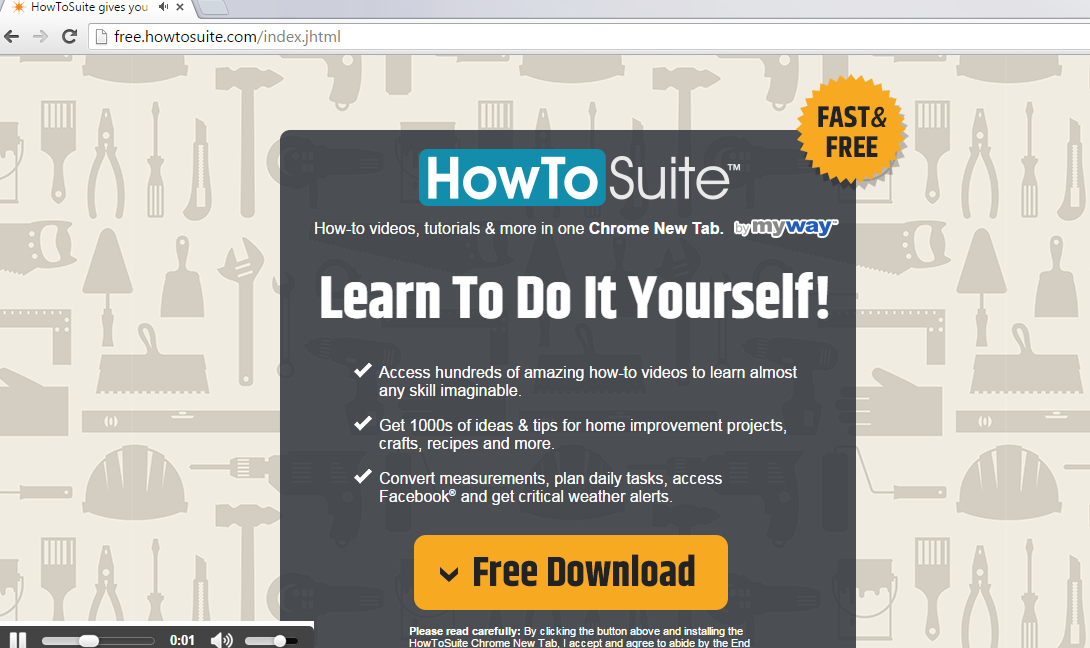 HowToSuite Toolbar nasıl çalışır?
HowToSuite Toolbar nasıl çalışır?